Guia de como Criar um SmartNode SmartCash em 10 Minutos com a Vultr VPS

Tradução do Guia de @blockchainlib de como criar um SmartNode em menos de 10 minutos usando a Vultr.
Com a popularidade da SmartCash crescendo a cada dia aqui no Brasil,resolvi traduzir este guia com a permissão de seu autor. Você não precisará de um Curso em Linux e nem precisar saber criar chaves SSH para fazer funcionar.
Este guia vai cobrir de forma simples como criar seu primeiro SmartNode.
Cada passo é obrigatório.Se não estiver no guia não é preciso.Detalhes importam; Se pular algum detalhe e possivelmente seu SmartNode não irá funcionar.Faça a seu tempo e leia atentamente, siga as instruções, verificando se cada passo está sendo feito corretamente. E lembre-se não dê sua chave privada para ninguém ou você poderá perder seus fundos.
IMPORTANTE : Se já não tiver criado,criar o arquivo "smartcash.conf"(Criar com as aspas para forçar a extensão .conf) na pasta da smartcash localizada em Este Computador/Disco Local (C:)/Usuários/(SeuNomeDeUsuário)/AppData/Roaming/smartcash e colocar a linha txindex=1 nele,antes de sincronizar sua carteira. A pasta AppData é oculta,portanto se não estiver aparecendo no seu Windows vá na aba "exibir" do windows e clique na caixinha "itens ocultos" que ela irá aparecer.
Este guia vai cobrir passo-a-passo como:
1. Criar sua instância na Vultr com as especificações requeridas para um SmartNode.
2. Instalar o Daemon(programa) do SmartCash com um script que instala e ativa a proteção de ddos e uma porta ssh personalizada.
3. Criar a "genkey" requerida para se ter um SmartNode. (presume que você tenha uma carteira totalmente sincronizada com txindex = 1 no arquivo smartcash.conf)
4. Quais são alguns dos próximos passos sugeridos, incluindo Melhorar a Segurança do seu SmartNode.
Primeiro a se fazer é criar uma conta no Vultr. Aqui está o meu link de referência:
https://www.vultr.com/?ref=730584

O Vultr permite que você crie rapidamente a instância dedicada necessária do VPS a US $ 5 / mês. Depois de fazer seu primeiro pagamento usando cartão de crédito ou PayPal, você pode enviar pagamentos posteriores usando o Bitcoin. A Vultr gera faturas no primeiro dia de cada mês com base no uso de meses anteriores. Você também pode criar facilmente mais nós criando um "snapshot" do SmartNode original, que facilita o gerenciamento.
Depois de criar sua conta, você precisa implantar uma nova instância do servidor neste link: https://my.vultr.com/deploy/
Selecione qualquer local do servidor. Distribua seus nós geograficamente para ajudar a suportar a rede SmartCash.
Tipo de servidor: Selecione o sistema operacional de 64 bits, Ubuntu 16.04. Veja a captura de tela abaixo.
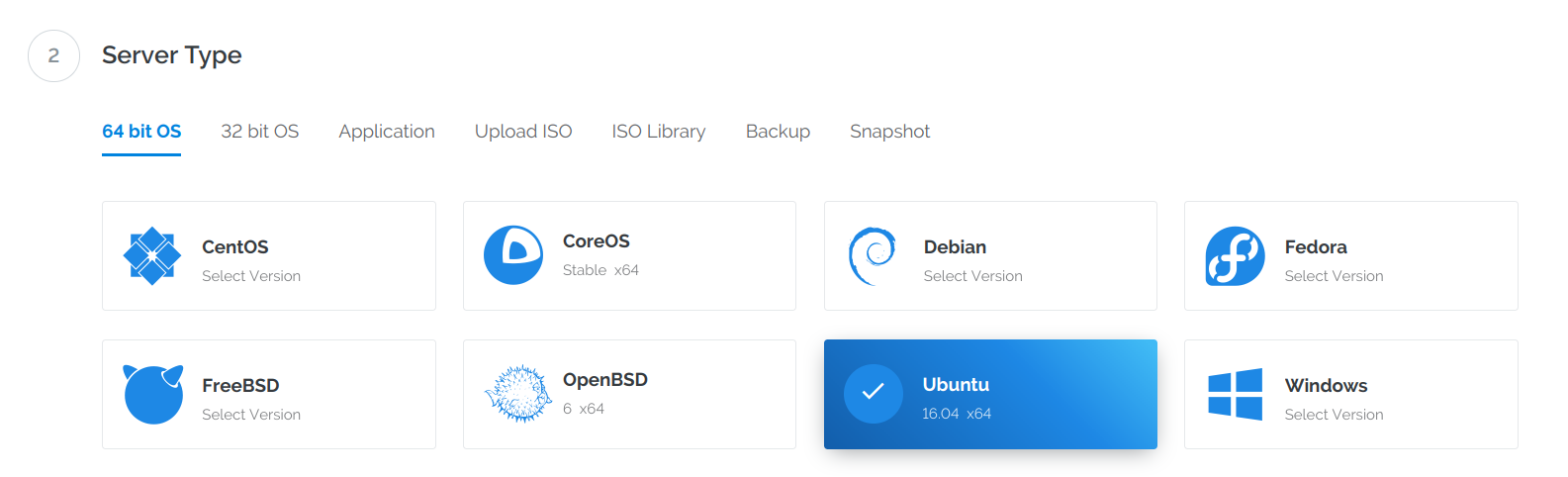
Tamanho do servidor: Seleciona US $ 5 / mês 25GB SSD, 1 CPU, 1024MB de memória, largura de banda de 1000GB. Nada mais é necessário.
Você pode deixar todas as opções das seções 4-7 desmarcadas agora.
Na seção 8 dê ao seu servidor qualquer nome. SmartNode está ok.
Clique em "Deploy Now" e a Vultr criará seu servidor VPS dedicado. Demora um ou dois minutos para que fique pronto para você.
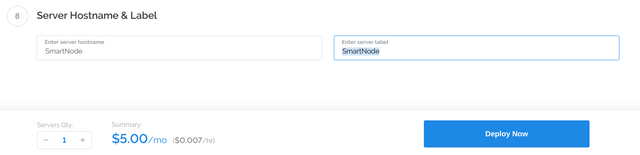
Você verá seu servidor sendo criado com “installing” em laranja e uma coisa girando.

Reserve agora um momento para acessar sua Carteira Desktop da SmartCash, certificando-se de que é a versão mais recente. Você precisa de uma genkey especial SmartNode. Você pode gerar isso a partir da sua carteira de desktop,indo em Ajuda -> Janela de Depuração -> Console e digitar "smartnode genkey" sem aspas. Aqui está uma captura de tela. Mantenha isso escrito, você precisará dele em mais alguns minutos para configurar o VPS.
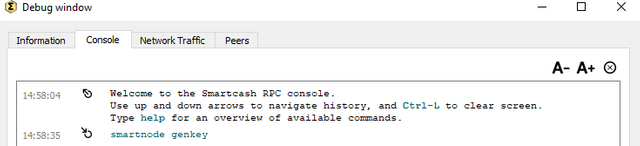
Agora vamos voltar para o Vultr e verificar seu servidor nesta página: https://my.vultr.com/. Quando estiver pronto, haverá um endereço IP escrito sob o nome do servidor e o servidor mostrará Em execução em verde à direita.
Anote o endereço IP, pois você precisará dele mais tarde. No meu exemplo, é 207.148.2.131.

Clique em "Manage" no lado direito da linha.
Agora precisamos nos conectar ao servidor para gerenciá-lo. Você pode encontrar o nome de usuário e senha no lado esquerdo da informação do servidor. Clique no ícone do olho ao lado da senha para ver a senha e anotá-la.
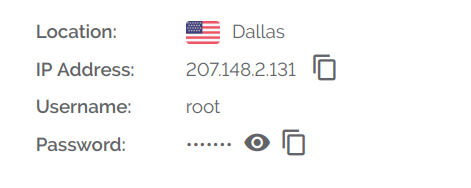
Agora faremos o login no servidor usando o Vultr Console Viewer embutido. Esta ferramenta não suporta copiar e colar, por isso é um pouco mais tedioso de usar. Você também pode usar Bitvise ou PuTTY para se conectar ao servidor. Basta colocar o endereço IP no campo de conexão, porta 22, e usar o login e a senha root. Este passo está além do escopo deste guia - basta procurar no Google se precisar de ajuda. Caso contrário, o console no Vultr é bom, já que não estaremos digitando muitos comandos. Você pode acessar o console no canto superior direito da tela atual, onde se parece com um monitor. Está no lado direito desta captura de tela.

Clique no console de visualização e ele irá carregar uma nova janela para se conectar. Primeiro, faça a sua janela um pouco maior clicando no canto inferior direito e redimensionando a janela. Então faça o login. Seu nome de usuário de login é “root”, digite sem aspas e pressione enter. Em seguida, digite a senha e pressione enter. A senha não será exibida na tela enquanto você digita, não se preocupe.
Você então estará logado e verá isto:
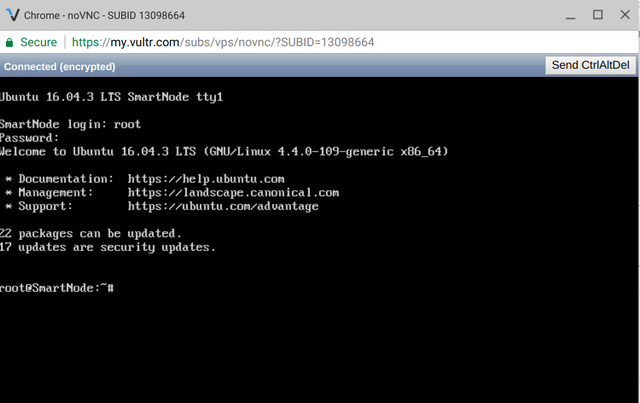
Isso é ótimo porque agora você está conectado e enviando comandos para o servidor.
Agora precisamos começar a enviar comandos. Vamos usar o belo script de instalação que foi criado (você pode procurar aqui se quiser saber mais sobre eles: https://github.com/SmartCash/smartnode)
Digite:
wget https://raw.githubusercontent.com/SmartCash/smartnode/master/install.sh
Em seguida, pressione enter.
Então digite
bash ./install.sh
Em seguida, pressione enter.
Ele irá pedir-lhe que irá reiniciar. Pressione Enter.
Ele solicitará uma porta SSH personalizada (é uma técnica de segurança para alterar o padrão). Você pode mudar para qualquer coisa - algo entre 100 e 1000 é bom. Só não use a porta SmartNode de 9678. Anote isso.
Ex: 222
Ele solicitará que você digite um genkey exclusivo que você criou enquanto o Vultr estava sendo criado. Digite isso agora, tomando cuidado para digitá-lo corretamente e exatamente.

O script baixará e instalará vários requisitos para o SmartNode.
Quando estiver pronto, ele reinicializará o servidor. Agora, levará um momento para recarregar o servidor.
Faça o login novamente com seu nome de usuário root e senha que você anotou. Se você não precisar do SmartNodes imediatamente, poderá parar agora e sincronizar automaticamente o blockchain. Se você preferir que tudo esteja carregado e pronto para ser usado agora, você pode fazer o bootstrap. Vamos em frente ao bootstrap.
Vamos baixar todos os blocos de rede manualmente enviando esses comandos para o servidor.
Pressione enter após cada linha.
Se o seu servidor estiver ativo por algum tempo, digite isto para parar a carteira do daemon:
smartcash-cli stop
Tudo bem se o comando acima não fizer nada. Isso é o que nós queremos. Então continue com isso, o símbolo que parece ~ é um til, ao lado de "ç" no teclado, a propósito:
cd ~/.smartcash/
wget http://proteanx.com/txindexstrap.zip
apt install unzip
unzip txindexstrap.zip
Quando você faz este último comando, você pode precisar pressionar A (segure Shift e aperte a) para sobrescrever os arquivos blockchain já existentes no servidor, se ele já tiver sido executado uma vez. Isso é bom, significa que o daemon foi iniciado automaticamente pelo menos uma vez. Ficaria como está abaixo. Então, sobrescreva e avance para o próximo passo!

Então, vamos garantir que o daemon esteja executando com o comando abaixo e verificar seu status.
smartcashd
smartcash-cli getinfo
smartcash-cli smartnode status
A carteira será carregada dos blocos baixados. Demora alguns minutos. Feito isso, getinfo mostrará o estado atual do bloco e da rede, e o status do smartnode permitirá que você saiba como está se saindo.
Se você chegar a uma tela como esta abaixo, você está bem. Tudo o que você precisa fazer é informar à rede SmartCash para usar seu nó,no qual você precisa fazer na carteira da área de trabalho. Da carteira, você também precisa criar a Transação com 10.000 SMART.
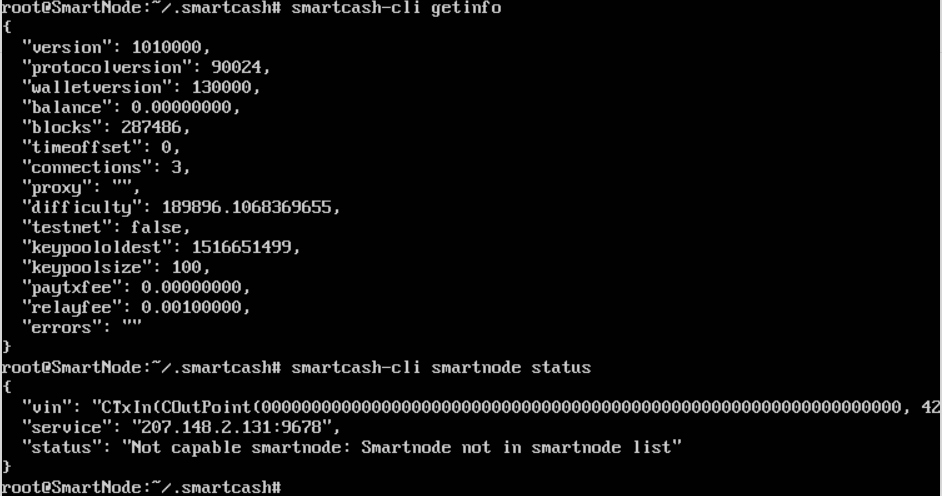
Outras coisas que você pode querer fazer:
Adicionando um Firewall Vultr para apenas a porta 9678 - o script que usamos automaticamente diminui o tráfego, mas qualquer tráfego menor que chega ao seu firewall de servidor é melhor para o seu servidor. Aqui está um guia sobre como melhorar a segurança do seu smartnode vultr smartcash(Em inglês): https://smartcash.blockchainlibrary.org/2018/01/improving-the-security-and-reliability-of-your-vultr-smartcash-smartnode/
Adicione autenticação de dois fatores à sua conta Vultr aqui: https://my.vultr.com/settings/twofactor/
Se você quiser copiar e colar comandos, não será possível usar o console de visualização do Vultr. Adicione um usuário autenticado para logins SSH usando chaves públicas / privadas com Bitvise ou PuTTY. Se você fizer isso, também poderá desabilitar os logins root com senha ou logins com senhas por completo.
Criar suas transações 10000 SMART necessárias para gerar chaves de transações exclusivas para ativar o nó.
Chaves obtidas no console de sua carteira com o comando:
smartnode outputs
- Configurar um arquivo smartnode.conf na sua carteira de desktop que usa o endereço IP do seu nó e porta 9678, o genkey e a chave especial da transferência SMART de 10.000 que você precisa.
No Windows 10:
Este arquivo fica localizado em Este Computador/Disco Local (C:)/Usuários/(SeuNomeDeUsuário)/AppData/Roaming/smartcash
O formato que você terá que colocar é : (Nome Do Seu Node) (IP):9678 (GenKey) (Código de Transação) (Index)
Index = Último número do código da transação.
Ativar seu smartnode na guia smartnodes da carteira da área de trabalho… por que esperar?
Avaliar suas práticas de segurança - você fez backup de sua wallet.dat recentemente? Você mantém tudo seguro e criptografado? Você criou uma paper wallet de backup? Você já pensou em outros problemas de segurança?
Criar um snapshot do seu servidor na guia Vultr snapshots. Isso é especialmente útil se você criar vários smartnodes e fizer scripts personalizados ou segurança. Então você pode usar o comando "pico ~ / .smartcash / smartcash.conf" para editar a configuração em qualquer snapshot clonado do terminal vultr. Depois disso, reinicie o daemon para carregar a configuração atualizada com o comando “smartcash-cli stop” e “smartcashd” para parar e iniciar. Isso é tudo o que é necessário para seus nós extras, além de adicionar uma segunda linha em smartnodes.conf na carteira da área de trabalho com o IP, genkey, ID de transação e ativação necessários.
Obrigado pela leitura! Endereço do post original está aqui: https://smartcash.blockchainlibrary.org/2018/01/guide-to-creating-a-smartcash-smartnode-vps-in-10-minutes-with-vultr/

@smartbot tip 30
Σ$$$ Tipped @gambit.coin
Σ30 SMART! Comment@smartbot helpto claim. Currently the price of SmartCash in the market is$0.108 USDperSMART. Current value of the tip is$3.24 USD. To find out more about SmartCash, please visit https://smartcash.cc.Guia é lindo maravilhoso! Thank you for translating the guide.
Thank you, your welcome .
Your Post Has Been Featured on @Resteemable!
Feature any Steemit post using resteemit.com!
How It Works:
1. Take Any Steemit URL
2. Erase
https://3. Type
reGet Featured Instantly & Featured Posts are voted every 2.4hrs
Join the Curation Team Here | Vote Resteemable for Witness
Congratulations! This post has been upvoted from the communal account, @minnowsupport, by GamBit.coin from the Minnow Support Project. It's a witness project run by aggroed, ausbitbank, teamsteem, theprophet0, someguy123, neoxian, followbtcnews, and netuoso. The goal is to help Steemit grow by supporting Minnows. Please find us at the Peace, Abundance, and Liberty Network (PALnet) Discord Channel. It's a completely public and open space to all members of the Steemit community who voluntarily choose to be there.
If you would like to delegate to the Minnow Support Project you can do so by clicking on the following links: 50SP, 100SP, 250SP, 500SP, 1000SP, 5000SP.
Be sure to leave at least 50SP undelegated on your account.